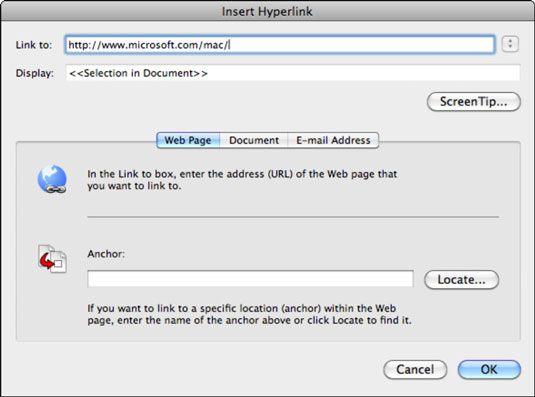Office 2011 para Mac: hacer un enlace a internet
Una de las herramientas más útiles en Office 2011 para Mac es la capacidad de hacer hipervínculos a cualquier sitio. Puede enlazar a Internet- a los archivos en su disco drive-y lugares dentro de documentos, libros y presentaciones. Usted puede hacer un trabajo de enlace de texto seleccionado o desde prácticamente cualquier objeto, como una imagen o forma, por lo que para empezar a seleccionar texto o un objeto.
En Word, Excel y Outlook, basta con hacer clic en un hipervínculo para activar el enlace. En PowerPoint, la presentación debe estar en ejecución antes de que usted puede hacer clic en un hipervínculo a activarlo. En Outlook, sólo tiene que escribir o pegar un hipervínculo en el cuerpo del mensaje de un correo electrónico, o en el campo de hipervínculo de un contacto.
Puede enlazar a casi cualquier página web de Internet que tiene una URL a partir de http: //. Siga estos pasos para crear un hipervínculo:
En un navegador Web, vaya a la página que desea establecer el vínculo y luego copiar la URL en la barra de direcciones.
En Word, PowerPoint o Excel, derecha, haga clic en el texto seleccionado o un objeto y luego elija hipervínculo en el menú emergente, o pulse Comando-K, o desde el menú principal elija Insertar-hipervínculo.
Aquí lo que el cuadro de diálogo Insertar hipervínculo se ve así:
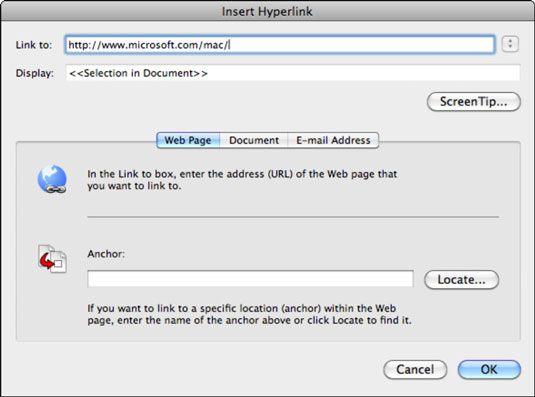
Seleccione la ficha Página Web.
Pegue la URL de la página Web en el Enlace Para campo del cuadro de diálogo Insertar hipervínculo.
Debe incluir el http: // parte de la dirección Web.
(Opcional) Haga clic en el botón en pantalla para mostrar un cuadro de diálogo donde se puede escribir una información de pantalla que aparece cuando alguien se cierne un puntero del ratón sobre el hipervínculo.
(Opcional) Haga clic en el botón Buscar.
Si la página Web tiene anclajes (bookmarks), la Selección de lugar en las pantallas de diálogo de Documento y enumera los anclajes. Usted puede elegir un ancla. Elija un marcador de la lista en el cuadro Seleccione Colocar en diálogo Documento. Luego haga clic en Aceptar para cerrar el diálogo.
Haga clic en Aceptar en el cuadro de diálogo Insertar hipervínculo.
Las pantallas de hipervínculo.
Sobre el autor
 ¿Cómo insertar un hipervínculo a un sitio Web o archivo en Excel 2010
¿Cómo insertar un hipervínculo a un sitio Web o archivo en Excel 2010 Puede insertar un hipervínculo en Excel 2010 que cualquier persona puede hacer clic para ir a los sitios Web u otros archivos abiertos. El hipervínculo puede aparecer en una celda de la hoja, o puede ser asociado con un objeto gráfico, tal como…
 ¿Cómo insertar un enlace para enviar un correo electrónico en un libro de Excel 2007
¿Cómo insertar un enlace para enviar un correo electrónico en un libro de Excel 2007 Puede insertar un "mailto" hipervínculo en Excel 2007 que cualquier persona puede hacer clic para crear un e-mail a una dirección específica. El hipervínculo puede aparecer en una celda de la hoja, o puede ser asociado con un objeto gráfico,…
 ¿Cómo insertar un enlace para enviar un correo electrónico en una hoja de cálculo de Excel 2010
¿Cómo insertar un enlace para enviar un correo electrónico en una hoja de cálculo de Excel 2010 Puede insertar un "mailto" hipervínculo en Excel 2010 que cualquier persona puede hacer clic para crear un e-mail a una dirección específica. El hipervínculo puede aparecer en una celda de la hoja, o puede ser asociado con un objeto gráfico,…
 Cómo agregar un hipervínculo a otro powerpoint 2013 slide
Cómo agregar un hipervínculo a otro powerpoint 2013 slide En PowerPoint 2013, un hiperenlace es simplemente un poco de texto o una imagen gráfica que puede hacer clic cuando se ve una diapositiva para convocar a otra diapositiva, otra presentación, o tal vez algún otro tipo de documento, como un…
 Cómo crear un hipervínculo a otro powerpoint 2013 slide
Cómo crear un hipervínculo a otro powerpoint 2013 slide En PowerPoint 2013, un hiperenlace es simplemente un poco de texto o una imagen gráfica que puede hacer clic cuando se ve una diapositiva para convocar a otra diapositiva, otra presentación, o tal vez algún otro tipo de documento, como un…
 Cómo crear un hipervínculo a otro 2013 presentación powerpoint o sitio web
Cómo crear un hipervínculo a otro 2013 presentación powerpoint o sitio web Los hipervínculos en PowerPoint 2013 no se limitan a las diapositivas de la presentación actual. Los hipervínculos pueden llevar a otras presentaciones. Cuando se utiliza este tipo de hipervínculo, una persona que ve la presentación de…
 Cómo crear un hipervínculo a otra diapositiva de PowerPoint 2007
Cómo crear un hipervínculo a otra diapositiva de PowerPoint 2007 Un hipervínculo PowerPoint es texto o un gráfico que se hace clic para convocar a otra diapositiva de PowerPoint o presentación, o un documento de Word o Excel hoja de cálculo. Su hipervínculo PowerPoint también puede llevar a una página en…
 Cómo crear un hipervínculo a internet en Word 2007
Cómo crear un hipervínculo a internet en Word 2007 Puede configurar Word 2007 para crear automáticamente hiperenlaces de Internet en un documento. Con este ajuste auto-enlace-creación, Word busca para el texto que se parece a una URL y luego subraya, colores, y activa el enlace (hace calor) así…
 Conexión proyectos microsoft con hipervínculos
Conexión proyectos microsoft con hipervínculos En Microsoft Project 2007, puede vincular un proyecto a otro mediante el uso de un hipervínculo. Un hipervínculo le permite saltar desde el documento que se muestra actualmente a otro documento en el disco duro, una red informática o Internet.…
 Cómo crear un hipervínculo a otra presentación de PowerPoint 2007
Cómo crear un hipervínculo a otra presentación de PowerPoint 2007 Creación de un hipervínculo en PowerPoint que se abre otra presentación de PowerPoint es mucho como crear un hipervínculo a otra diapositiva de PowerPoint, pero con un par de diferencias importantes. Siga estos pasos para vincular a otra…
 ¿Cómo insertar un hipervínculo a una celda diferente en un libro de Excel 2007
¿Cómo insertar un hipervínculo a una celda diferente en un libro de Excel 2007 Puede insertar un hipervínculo en Excel 2007 que cualquier persona puede hacer clic para saltar a una celda diferente en el libro actual. El hipervínculo puede aparecer en una celda de la hoja, o puede ser asociado con un objeto gráfico, tal como…
 ¿Cómo insertar un hipervínculo a un sitio Web o archivo en Excel 2007
¿Cómo insertar un hipervínculo a un sitio Web o archivo en Excel 2007 Puede insertar un hipervínculo en Excel 2007 que cualquier persona puede hacer clic para ir a los sitios Web u otros archivos abiertos. El hipervínculo puede aparecer en una celda de la hoja, o puede ser asociado con un objeto gráfico, tal como…